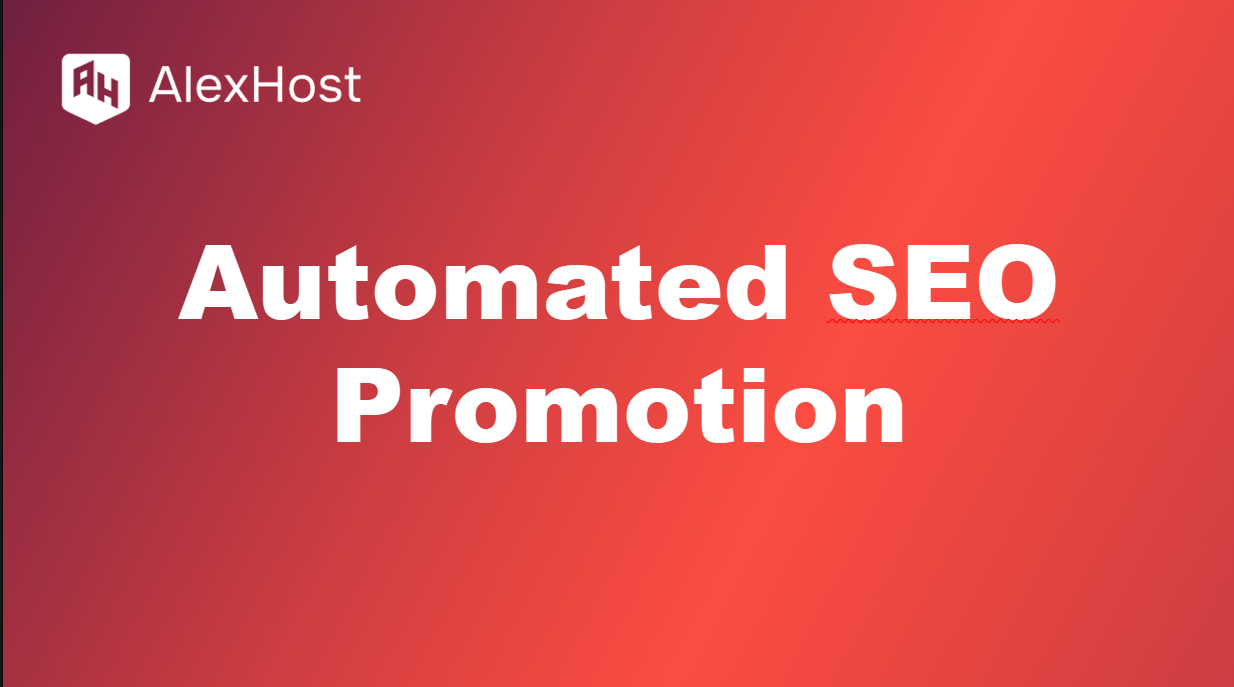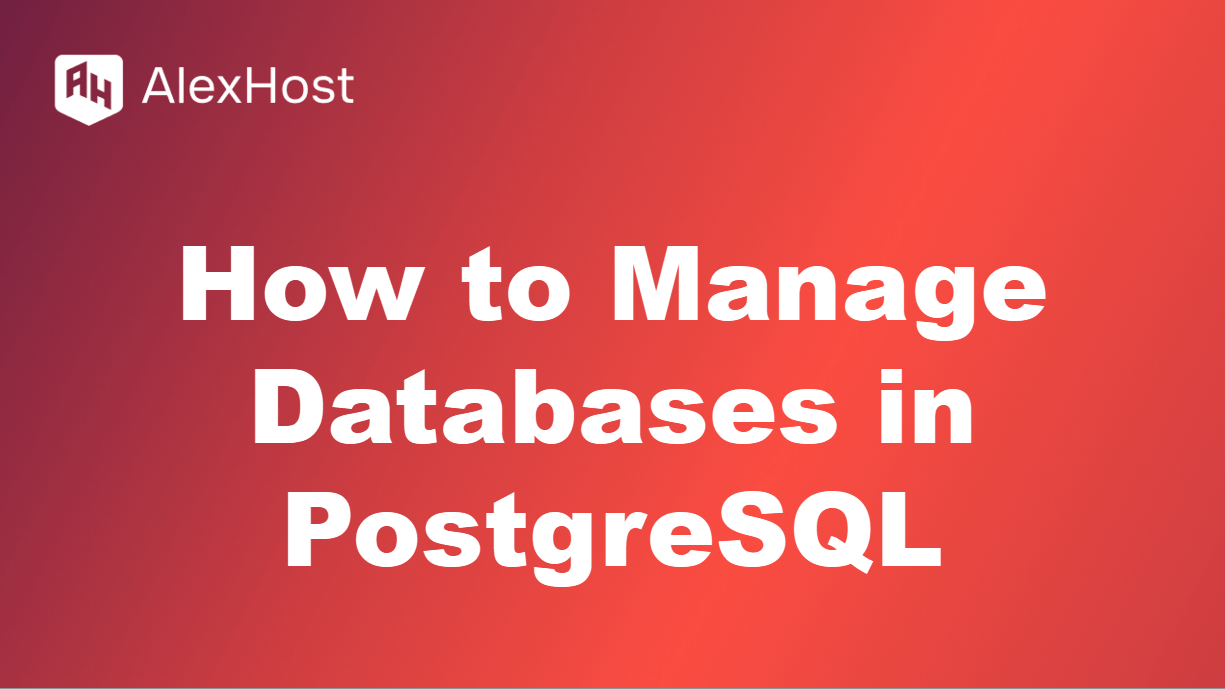Cara Membuat dan Mengakses Log Kesalahan untuk WordPress (3 Metode)
Log Kesalahan WordPress: Kunci Anda untuk Situs Web yang Lancar
Mengapa log kesalahan penting untuk WordPress? Log kesalahan adalah laporan diagnostik situs WordPress Anda, yang menunjukkan masalah seperti kesalahan PHP, konflik plugin, atau gangguan tema. Dengan melacak log ini, Anda dapat dengan cepat mengidentifikasi dan memperbaiki masalah, menjaga situs Anda tetap cepat, aman, dan ramah pengguna. Baik Anda seorang pemula maupun profesional, ketiga metode ini akan membantu Anda membuat, mengakses, dan mengelola log kesalahan seperti seorang juara.
Metode 1: Aktifkan Mode Debug WordPress
WordPress dilengkapi dengan alat debugging bawaan yang disebut WP_DEBUG. Ketika diaktifkan, tool ini mencatat semua kesalahan, peringatan, dan pemberitahuan, yang bisa sangat berharga untuk pemecahan masalah.
Langkah 1: Akses File wp-config.php
- Sambungkan ke situs web Anda menggunakan klien FTP seperti FileZilla, atau melalui File Manager penyedia hosting Anda (biasanya terletak di panel kontrol, seperti cPanel).
- Buka direktori root WordPress Anda (biasanya bernama /public_html/ atau /htdocs/).
- Cari dan buka file wp-config.php untuk diedit.
Langkah 2: Aktifkan WP_DEBUG
- Temukan baris berikut ini di dalam berkas wp-config.php:define( ‘WP_DEBUG’, false );
- Ubah nilai false menjadi true untuk mengaktifkan debugging:define( ‘WP_DEBUG’, true );
Langkah 3: Aktifkan WP_DEBUG_LOG
Untuk mencatat kesalahan dalam file daripada menampilkannya di layar (yang lebih aman untuk lokasi produksi), tambahkan baris berikut ini tepat setelah baris WP_DEBUG:
Ini akan membuat file log bernama debug.log di direktori /wp-content/.
Langkah 4: Mengakses Log Kesalahan
- Setelah WP_DEBUG_LOG diaktifkan, WordPress akan mencatat kesalahan dalam file yang terletak di:/wp-content/debug.log
- Anda dapat mengakses file ini melalui klien FTP atau File Manager penyedia hosting Anda untuk melihat kesalahan apa pun.
Langkah 5: Nonaktifkan Mode Debug dalam Produksi
Setelah Anda selesai memecahkan masalah, penting untuk menonaktifkan mode debug dengan mengubah pengaturan WP_DEBUG kembali ke false:
Metode 2: Gunakan Log Kesalahan Penyedia Hosting Anda
Sebagian besar penyedia hosting menyimpan log kesalahan yang melacak masalah sisi server, termasuk kesalahan PHP, kesalahan basis data, dan kesalahan konfigurasi server. Log ini biasanya dapat diakses melalui panel kontrol hosting Anda.
Langkah 1: Masuk ke Panel Kontrol Hosting Anda
- Masuk ke akun hosting Anda, entah itu cPanel, Plesk, atau dasbor khusus lainnya.
- Cari bagian yang berlabel Metrik, Log, atau Statistik.
Langkah 2: Akses Bagian Log Kesalahan
- Di cPanel, buka Metrik > Kesalahan. Bagian ini menampilkan entri-entri kesalahan terbaru.
- Pada dasbor hosting lainnya, cari bagian Log, biasanya di bawah Advanced atau Statistics.
Langkah 3: Unduh atau Lihat Log
- Anda dapat melihat log kesalahan secara langsung di panel kontrol atau mengunduhnya untuk tinjauan mendetail.
- Log ini biasanya mencakup kesalahan PHP, kesalahan fatal, dan masalah tingkat server yang dapat memengaruhi fungsionalitas WordPress.
Metode 3: Gunakan Plugin Pencatatan Kesalahan WordPress
Jika Anda lebih memilih solusi yang ramah pengguna, tanpa coding, Anda dapat menggunakan plugin untuk secara otomatis membuat dan mengelola log kesalahan dari dalam dasbor WordPress Anda.
Langkah 1: Instal dan Aktifkan Plugin Pencatatan
- Buka dasbor WordPress Anda.
- Navigasikan ke Plugins > Add New.
- Cari WP Log Viewer atau Error Log Monitor dan klik Instal, lalu Aktifkan.
Langkah 2: Konfigurasikan Plugin
- Setelah mengaktifkan plugin, buka Pengaturan > Monitor Log Kesalahan (atau halaman pengaturan masing-masing plugin).
- Aktifkan pengaturan pencatatan sesuai kebutuhan. Banyak plugin akan membuat dan mengelola file debug.log di folder /wp-content/, mirip dengan mengaktifkan WP_DEBUG secara manual.
Langkah 3: Mengakses Log Kesalahan dari Dasbor WordPress
- Setelah plugin aktif, Anda dapat melihat error secara langsung di area admin WordPress, biasanya di bawah bagian Log atau Error Log baru di dasbor.
- Plugin ini akan menampilkan error terbaru dan menawarkan opsi untuk menghapus log atau mengunduhnya untuk analisis lebih lanjut.
Praktik Terbaik untuk Mengelola Log Kesalahan WordPress
- Pantau Log Secara Teratur: Sering-seringlah memeriksa log kesalahan untuk mengetahui masalah baru yang mungkin muncul, terutama setelah pembaruan pada tema, plugin, atau inti WordPress.
- Batasi Debugging di Situs Live: Demi alasan keamanan dan performa, hindari mengaktifkan debugging di situs produksi langsung. Aktifkan debugging hanya saat pemecahan masalah, dan nonaktifkan setelahnya.
- Mencadangkan Log: Jika Anda mendiagnosis masalah dalam jangka waktu yang lama, cadangkan log Anda secara teratur untuk memastikan Anda tidak kehilangan informasi debugging yang berharga.
Kesimpulan
Log kesalahan adalah peta jalan Anda menuju situs WordPress yang sehat. Baik Anda mengaktifkan WP_DEBUG, memeriksa log hosting, atau menggunakan plugin, semua perangkat ini membantu Anda menemukan dan memperbaiki masalah dengan cepat. Mulailah memantau log Anda hari ini untuk menjaga situs Anda tetap berjalan dengan lancar, aman, dan siap untuk pengunjung Anda!